2017年06月27日
Access入門ユニオンクエリ
===[PR]=====================================================
月額1,980円〜使えるスマホ【UQmobile】
◇番号そのままお乗換え可能!
◇当サイト限定初期費用&送料無料!
◇0円端末など豊富なラインナップ!
詳しくは↓↓
https://px.a8.net/svt/ejp?a8mat=2TIIN2+9W1A2Q+2CPQ+1BNBJN
=====================================================[PR]===


マイクロソフトエクセルのまとめ記事はこちら

Microsoft Office ブログランキングへ
ユニオンクエリ
下のように「T_販売履歴201501」というテーブルがあります。
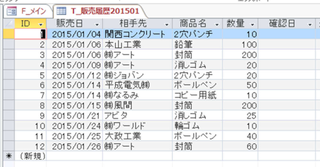
また上記以外に「T_販売履歴201502」というテーブルがあったとします。
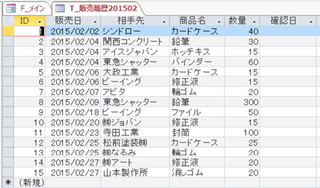
別々の似たようなテーブルがあった場合、これを結合したいと思ったときに、
どうやって結合したら良いか分かりますか。
よくある例としては、上記のように毎月の実績が、一つのクエリ又は
テーブルになっていて、半年分とか1年分を一緒にしたいという時ですね。
Excelならば簡単ですね。
しかしAccessでは簡単には出来ません。
通常の選択クエリ等では結合できません。
ここで使用するのがユニオンクエリです。
ユニオンクエリの作成方法。
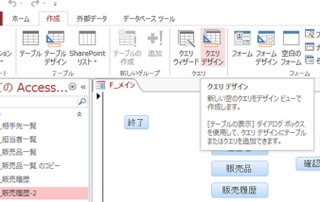
リボンの「作成」から「クエリデザイン」を選択します。
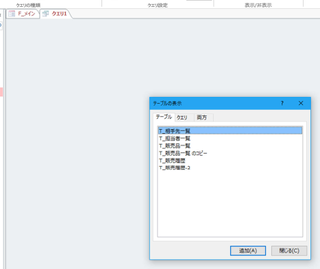
上記のように「テーブルの表示」は表示されますので、
右上の「×」又は「閉じる」でこの表示を消してください。
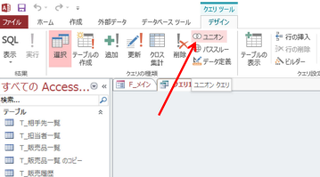
それから矢印の「ユニオン」というボタンを押してください。
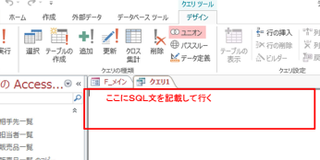
真っ白な画面が表示されましたね。
「ここにSQL文を記載して行く」とあるように、この場所にSQL文というものを書いて行きます。


低価格&大容量 レンタルサーバー Zenlogic
───────────────────────────
https://px.a8.net/svt/ejp?a8mat=2NR2G3+DFFZZM+3GRY+5YZ77
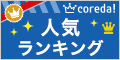

月額1,980円〜使えるスマホ【UQmobile】
◇番号そのままお乗換え可能!
◇当サイト限定初期費用&送料無料!
◇0円端末など豊富なラインナップ!
詳しくは↓↓
https://px.a8.net/svt/ejp?a8mat=2TIIN2+9W1A2Q+2CPQ+1BNBJN
=====================================================[PR]===
マイクロソフトエクセルのまとめ記事はこちら
Microsoft Office ブログランキングへ
ユニオンクエリ
下のように「T_販売履歴201501」というテーブルがあります。
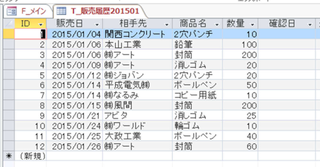
また上記以外に「T_販売履歴201502」というテーブルがあったとします。
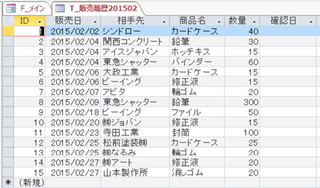
別々の似たようなテーブルがあった場合、これを結合したいと思ったときに、
どうやって結合したら良いか分かりますか。
よくある例としては、上記のように毎月の実績が、一つのクエリ又は
テーブルになっていて、半年分とか1年分を一緒にしたいという時ですね。
Excelならば簡単ですね。
しかしAccessでは簡単には出来ません。
通常の選択クエリ等では結合できません。
ここで使用するのがユニオンクエリです。
ユニオンクエリの作成方法。
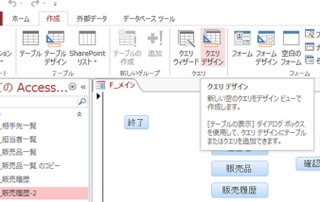
リボンの「作成」から「クエリデザイン」を選択します。
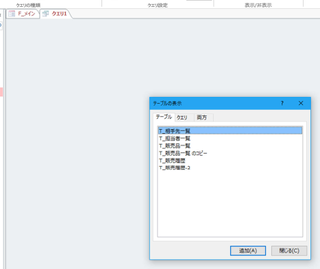
上記のように「テーブルの表示」は表示されますので、
右上の「×」又は「閉じる」でこの表示を消してください。
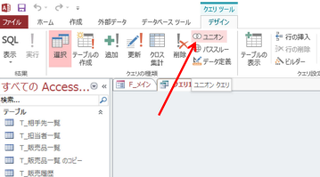
それから矢印の「ユニオン」というボタンを押してください。
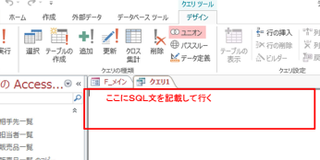
真っ白な画面が表示されましたね。
「ここにSQL文を記載して行く」とあるように、この場所にSQL文というものを書いて行きます。
低価格&大容量 レンタルサーバー Zenlogic
───────────────────────────
https://px.a8.net/svt/ejp?a8mat=2NR2G3+DFFZZM+3GRY+5YZ77
【このカテゴリーの最新記事】
この記事へのコメント
コメントを書く
この記事へのトラックバックURL
https://fanblogs.jp/tb/6413311
※ブログオーナーが承認したトラックバックのみ表示されます。
この記事へのトラックバック











